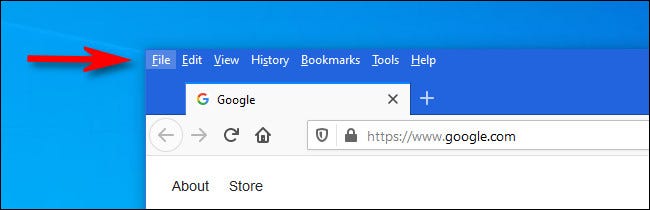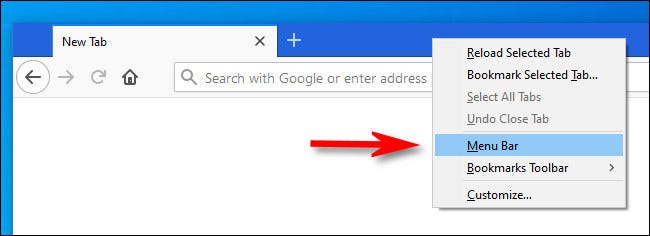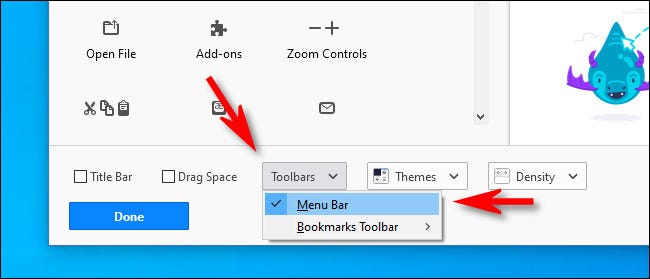您可能熟悉访问 Mozilla Firefox 中的设置菜单。 但是,如果您想在旧版 Mozilla Firefox(文件、编辑、查看等)中在 Firefox 窗口顶部看到自动显示的菜单栏,您可以通过几个选项再次显示这些菜单在 Windows 10 的 Firefox 和 Linux 的 Firefox 中。
使用“Alt”按钮快速查看菜单栏
首先,打开火狐。 如果要快速访问菜单栏中的选项,请按 . 键 其他 带键盘。 菜单栏将出现在当前 Firefox 窗口的顶部,并会一直停留在那里,直到您做出选择或单击其他位置。
当它可见时,您将看到七个菜单选项:文件、编辑、查看、历史记录、书签、工具和帮助。 您可以执行的某些菜单栏任务(例如文件 > 脱机工作、文件 > 电子邮件链接或编辑 > 全选)在三点菜单中不可用,并且您具有查找位置的好功能你找不到它。
当您完成选择时 - 或者如果您单击其他任何地方 - 该列表将再次消失。
如何在 Firefox 中始终显示菜单栏
如果你想让 Firefox 菜单栏一直打开,也有办法做到这一点。 启动 Firefox 并右键单击任何窗口顶部的标签栏或菜单栏,然后在“شريطالقوائم أو 菜单 巴 在出现的菜单中。
之后,您可以打开三点菜单,然后选择“定制 أو 定制. 在选项卡“火狐定制 أو 自定义火狐,点击按钮工具栏 أو 工具栏靠近页面底部并选择شريطالقوائم أو 菜单栏在弹出菜单中。
之后,关闭选项卡”火狐定制 أو 自定义火狐’,从现在起菜单栏将始终可见。 如果您想再次隐藏菜单栏,只需右键单击菜单栏并取消选中“شريطالقوائم أو 菜单栏. 快乐冲浪
我们希望本文对您了解如何在 Firefox for Windows 10 或 Linux 中查看菜单栏有用,
在评论中与我们分享您的意见。